Outlook 2016: een handtekening maken en gebruiken

Het toevoegen van een handtekening in de desktopversie van Outlook is de afgelopen paar versies niet veel veranderd. Maar als Outlook 2016 nieuw voor u is, is dit als volgt.
U kunt uw e-mails personaliseren met een handtekeningdie essentiële contactgegevens biedt die ontvangers kunnen gebruiken om contact met u op te nemen. Zie het als een manier om een visitekaartje toe te voegen aan elk nieuw bericht of antwoord dat u verzendt. U kunt ook meerdere handtekeningen hebben voor verschillende accounts. Met Outlook in Office 2016 of Office 365 laten we u zien hoe u er een instelt.
Typen informatie die in uw handtekening moeten worden opgenomen
- Social media verwerken, d.w.z. Twitter, Facebook, Instagram
- Link naar uw website of blog
- Telefoonnummer of alternatief e-mailadres
Maak een handtekening in Outlook 2016
Start eerst Outlook 2016 en selecteer vervolgens Bestand> Opties.
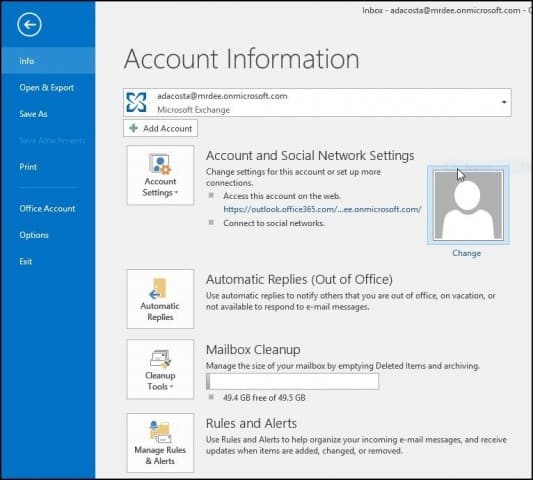
Selecteer vervolgens de Mail en vervolgens op handtekeningen.
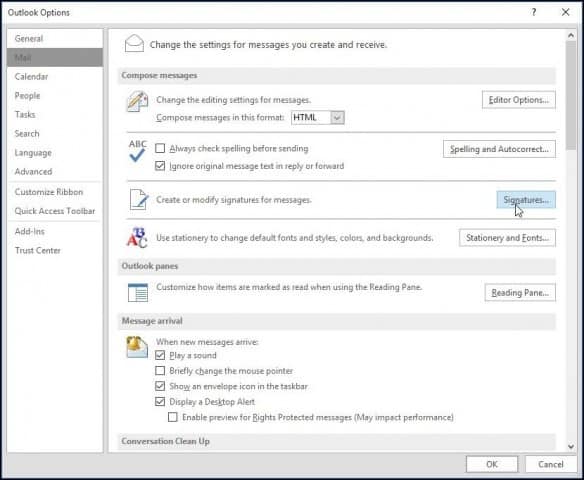
Selecteer Nieuw en typ een naam voor de handtekening die u maakt.
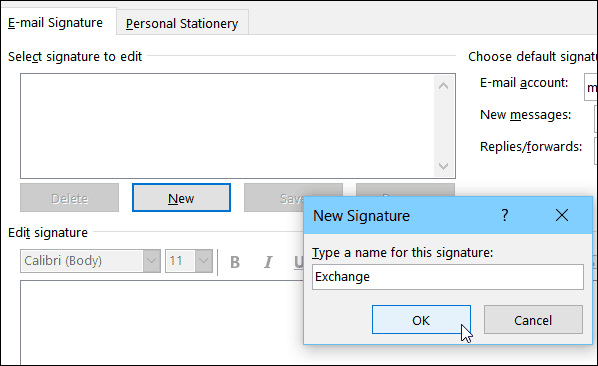
Voer de informatie in die u wilt toevoegen aan uw e-mailhandtekening. Daar zijn tal van opmaakopties, d.w.z. links toevoegen, lettertypen wijzigen, een afbeelding toevoegen.
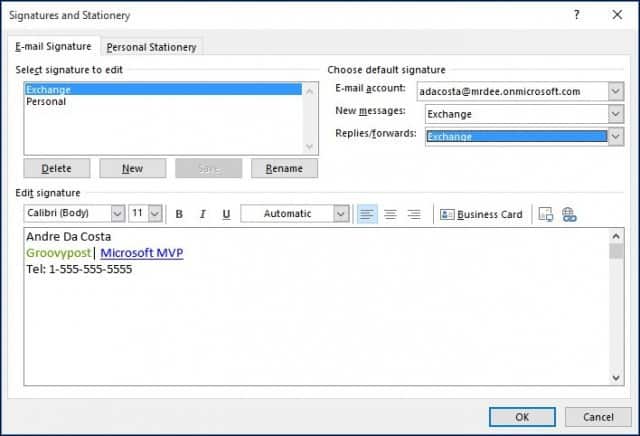
Elke keer dat u een nieuwe e-mail of antwoord opstelt, wordt uw handtekening automatisch toegevoegd.
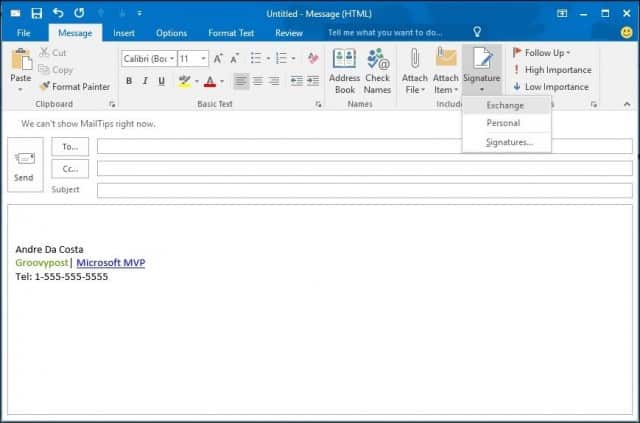
Je kunt ook je handtekening meteen kiezen, afhankelijk van de persoon die je e-mailt. Selecteer het tabblad Bericht en klik vervolgens op Handtekening uit de Groep opnemen.
Het proces is niet veel veranderd door deverschillende iteraties van Outlook in de afgelopen jaren. Maar als u nieuw bent bij Outlook 2016, weet u nu hoe u een kwaliteitshandtekening kunt maken, wat van bijzonder belang is in het bedrijfsleven.
Als u een oudere versie van Outlook gebruikt, bekijk dan een van onze tutorials hieronder voor het toevoegen van een handtekening aan uw versie.
- Voeg een handtekening toe in Outlook 2013
- Voeg een handtekening toe in Outlook 2010
Of als u de webversie gebruikt, kunt u als volgt een handtekening maken in Outlook.com (en ja, er zijn teveel versies van Outlook.)










laat een reactie achter